- Android file transfer
- Comment connecter un HTC à un Mac pour transférer des fichiers : meilleures applications
Comment connecter un HTC à un Mac pour transférer des fichiers : meilleures applications
Lorsque vous connectez un téléphone HTC, ou tout appareil Android d’ailleurs, il n’apparaît pas dans le Finder sur Mac. Vous devez utiliser un logiciel de montage ou de synchronisation pour transférer des fichiers de votre smartphone vers l’ordinateur.
Il existe de nombreuses applications que vous pouvez utiliser pour connecter un téléphone HTC à un Mac. Dans cet article, nous avons sélectionné une liste d’applications offrant une expérience utilisateur simple et qui rendent la connexion des deux appareils extrêmement pratique.
J'ai essayé de connecter mon HTC One à mon MacBook Pro, mais lorsque je branche mon téléphone, rien ne s'affiche. J'ai essayé de redémarrer à la fois l'ordinateur portable et le téléphone. J'ai utilisé différents câbles USB et différents ports USB, mais rien n'a fonctionné.— Apple Support Community
Transférer des fichiers de HTC vers Mac via MacDroid
MacDroid est une application de transfert de fichiers pour macOS qui vous permet de connecter des téléphones et tablettes Android ainsi que des appareils compatibles MTP à un Mac en utilisant un câble USB ou le Wi-Fi. L’application ne dispose pas de navigateur de fichiers intégré et utilise l’application Finder de macOS, ce qui rend la navigation dans les fichiers de votre téléphone sur l’ordinateur extrêmement simple. De plus, tout utilitaire fonctionnant dans Finder fonctionnera également sur l’appareil monté, y compris les outils de renommage par lot, les logiciels de compression, les outils de sauvegarde, etc.
Avec MacDroid, il n’est pas nécessaire de télécharger d’abord les fichiers sur votre Mac si vous devez les modifier. Cela fait de l’application une solution pratique pour gérer du contenu sans perdre de temps avec des transferts ou des synchronisations supplémentaires.

Modèles de téléphones HTC pris en charge par MacDroid
Comme mentionné ci-dessus, l’application MacDroid fonctionne avec tous les appareils Android. Ci-dessous, nous avons compilé une liste de certains téléphones HTC que vous pouvez utiliser avec l’application :
- Série HTC U20/23
- Série HTC Wildfire
- Série HTC Exodus
- Série HTC One (par exemple, S/M7/M8/M9/XL/X/V/Mini, etc.)
- Série HTC Evo (par exemple, 3D/4G, etc.)
- Série HTC Desire (par exemple, 22/20/21 etc.)
- Série HTC 10
- Série HTC U11
Comment connecter HTC à Mac dans MacDroid avec un câble
1. Téléchargez et installez MacDroid sur votre Mac.
2. Lancez l’application.
3. Connectez votre téléphone à votre Mac et choisissez « Transférer des fichiers » lorsqu’on vous demande à quoi utiliser l’USB.

4. Sur votre Mac, choisissez soit l’option «Connexion via ADB soit l’option «Connexion via MTP et suivez les instructions à l’écran.

5. Sélectionnez votre téléphone HTC une fois qu’il apparaît dans la section « Appareil » et cliquez sur Monter.
6. Votre téléphone apparaîtra dans la barre latérale du Finder. Vous pouvez maintenant l’ouvrir pour copier des fichiers, transférer des photos de HTC vers Mac, ou effectuer toute autre action sur les fichiers.
Comment connecter HTC à Mac dans MacDroid sans fil
1. Après avoir installé MacDroid, lancez l’application.
2. Choisissez l’option “Connexion via Wi-Fi” et suivez les instructions à l’écran.
3. Une fois que votre téléphone est connecté, ouvrez Finder et commencez à transférer des fichiers de HTC vers Mac.
Transfert HTC vers Mac à l'aide de SyncMate
Les applications de synchronisation ont tendance à être meilleures que celles qui offrent uniquement la possibilité de déplacer et copier des fichiers vers Mac, car elles transfèrent automatiquement les données entre les appareils. Cela est particulièrement utile si vous avez des dossiers qui sont continuellement mis à jour, tels que ceux contenant de la musique ou des photos.
SyncMate est l’une de ces applications conçues pour vous aider à synchroniser des dossiers entre Android et macOS, à la fois sans fil et à l’aide d’un câble USB. Elle est compatible avec la plupart des smartphones HTC, à condition qu’ils fonctionnent sous Android 4.0 ou supérieur.
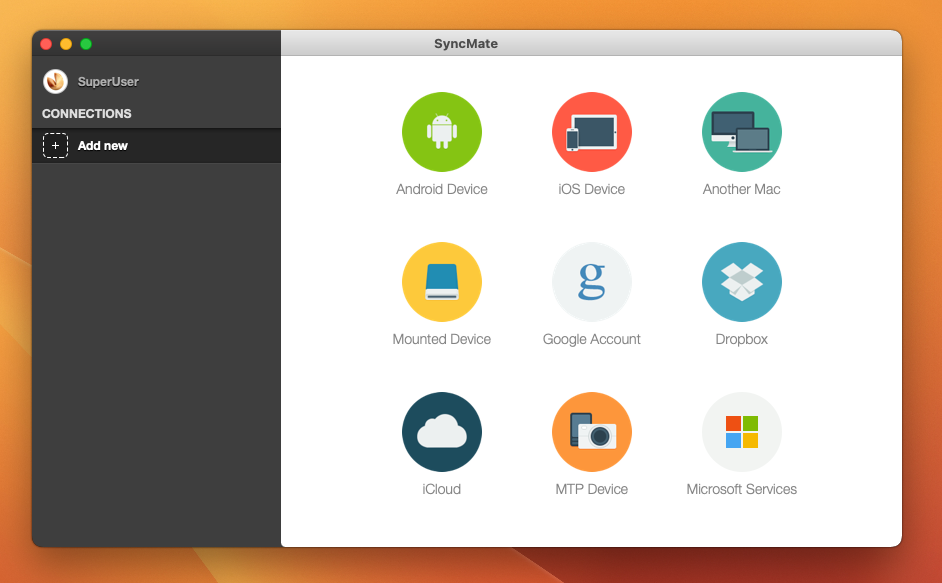
Comment connecter HTC et macOS via SyncMate :
- Téléchargez et installez SyncMate sur votre Mac.
- Ouvrez SyncMate, sélectionnez « Ajouter un nouvel appareil > Appareil Android » et choisissez « USB » comme type de connexion.
- Connectez votre téléphone au Mac à l’aide d’un câble USB et installez le module SyncMate.
- Sur votre téléphone, activez le mode de débogage USB. Suivez les instructions suivantes.
- Une fenêtre contextuelle apparaîtra sur l’appareil. Autorisez le débogage USB. Assurez-vous d’avoir coché l’option Toujours autoriser dans cette fenêtre.
- Après cela, reconnectez-le à votre Mac.
- Maintenant que le téléphone est connecté, sélectionnez-le dans SyncMate, cliquez sur « + » en haut, puis ajoutez un onglet « Dossiers ».
- Configurez la connexion. Vous pouvez sélectionner les dossiers à synchroniser et activer ou désactiver la synchronisation automatique.
- Cliquez sur « Synchroniser » en bas à droite.
- C’est terminé ! Vous pouvez maintenant synchroniser les dossiers choisis à tout moment.
Synchronisation HTC avec Mac avec l'application Dr.Fone
Dr.Fone est une boîte à outils composée d’applications coûteuses proposées par Wondershare. Notamment, chaque application ne remplit qu’une seule fonction et est vendue séparément. Les prix de chaque fonctionnalité varient de 29,95 $ à 39,95 $ par an, ce qui est extrêmement élevé, surtout qu’il existe des alternatives moins chères que vous pouvez acheter de façon permanente.
Avec cette application, vous pouvez connecter un HTC à des ordinateurs fonctionnant sous macOS, iOS et Windows. De plus, elle propose plusieurs fonctionnalités, dont des sauvegardes automatisées. Vous pouvez également l’utiliser pour sauvegarder l’historique de vos messages. Elle vous donne la possibilité de télécharger des catégories entières de fichiers (comme des images, de la musique, etc.) au lieu de devoir sélectionner chaque fichier manuellement.
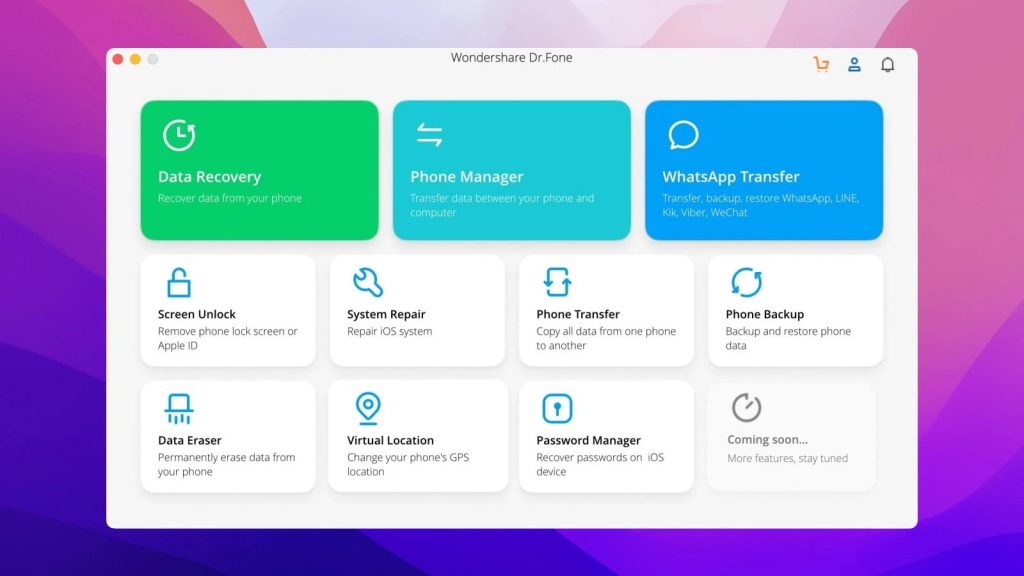
Comment connecter HTC à Mac dans Dr.Fone :
- Téléchargez et installez Dr.Fone sur votre Mac.
- Lancez l’application et cliquez sur Mon appareil -> Ajouter un nouvel appareil -> Sans fil.
- Scannez le code QR pour télécharger l’application Dr. Fone Link sur votre téléphone Android.
- Ouvrez l’application sur votre téléphone et accordez toutes les autorisations à l’application.
- Après cela, choisissez l’option Dr.Fone Desktop.
- Utilisez Dr.Fone Link pour scanner le code QR et attendez que l’appareil se connecte.
- Une fois connecté, l’explorateur de fichiers Dr.Fone vous permettra d’accéder au stockage de votre appareil Android.
- Sélectionnez les fichiers nécessaires et cliquez sur le bouton « Exporter ».
Foire aux questions
HTC Sync Manager est une application de synchronisation gratuite développée par HTC Corporation. Jusqu’en 2020, il s’agissait de la solution principale pour le transfert de fichiers HTC sur Mac, mais elle est désormais considérée comme obsolète car elle ne reçoit plus de mises à jour. La société elle-même conseille désormais aux utilisateurs de ne pas télécharger cette application HTC pour Mac, car son utilisation pourrait entraîner des erreurs de synchronisation ou une perte de données. En fait, elle a été retirée des canaux officiels tels que le Google Play Store en 2020.
Avec MacDroid, une excellente alternative à Android File Transfer, vous pouvez facilement transférer des fichiers de votre Mac vers votre appareil Android. Cependant, pour effectuer ce transfert, vous devrez passer à la version PRO.
